|
Q
|
|
 |
|
오늘은 파워포인트 [묻고/답하기]에 올라온 글 중에서 '원본을
손상하지 않고 슬라이드 위 아래를 검게 나오게' 하는 방법에
대해
[겨울아이]님이
질문하신 내용에
[파포달]님이 답변하신 글을 정리한 내용입니다.
[질문]
슬라이드 쇼를 진행할 때 화면 위와 아래 부분을 검정색으로 할 수 있는 방법을 알고 싶습니다. 슬라이드 내용은 그대로 나타나고
영화 볼 때 화면처럼 위와 아래 부분만 검정색으로 나타내려면 어떻게 해야 하나요?
[답변]
슬라이드의 크기를 조절해주면 가능합니다. 페이지 설정 메뉴에서 슬라이드 높이를 지정하시면
됩니다. 자세한 내용에 대해서는 아래 페이지 설정 방법을
참고하시기 바랍니다.
|
|
|
|
|
|
|
 |
|
슬라이드 쇼를 실행할 때 F1키를 누르면 슬라이드 쇼 실행시 도움말을 확인할 수
있습니다. 슬라이드 쇼 도움말에 나타난 단축키를 이용하면 슬라이드 쇼 진행을 보다 더 자연스럽게
진행할 수 있습니다.
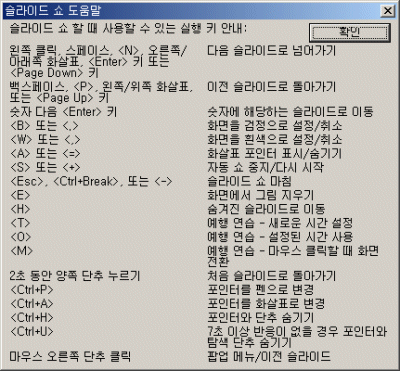
|
|
|